Googleマップの左下のボタンを長押しするとコンパスが使える!

左下にある現在地ボタンを長押ししてみてください。

するとこのようにぐぐっとズームしてコンパスを使えるようになります。

iPhoneの先端が地図のどこを向いてるかわかるわけですね!
【注意】Googleマップでコンパスが使えない人はここをチェック!
長押しでは、コンパスが使えない人がいるようです。そんな時は以下の設定を確認してみましょう。トブさんのツイートがとても参考になりました!
@ushigyu @applewalker 念のため。設定>プライバシー>位置情報サービス>『システムサービス』と降りてって、全設定の確認をしてみて〜。
— トブさん (@tobu1) 12月 13, 2012
つまり、こうです。

設定アイコンをタップし、
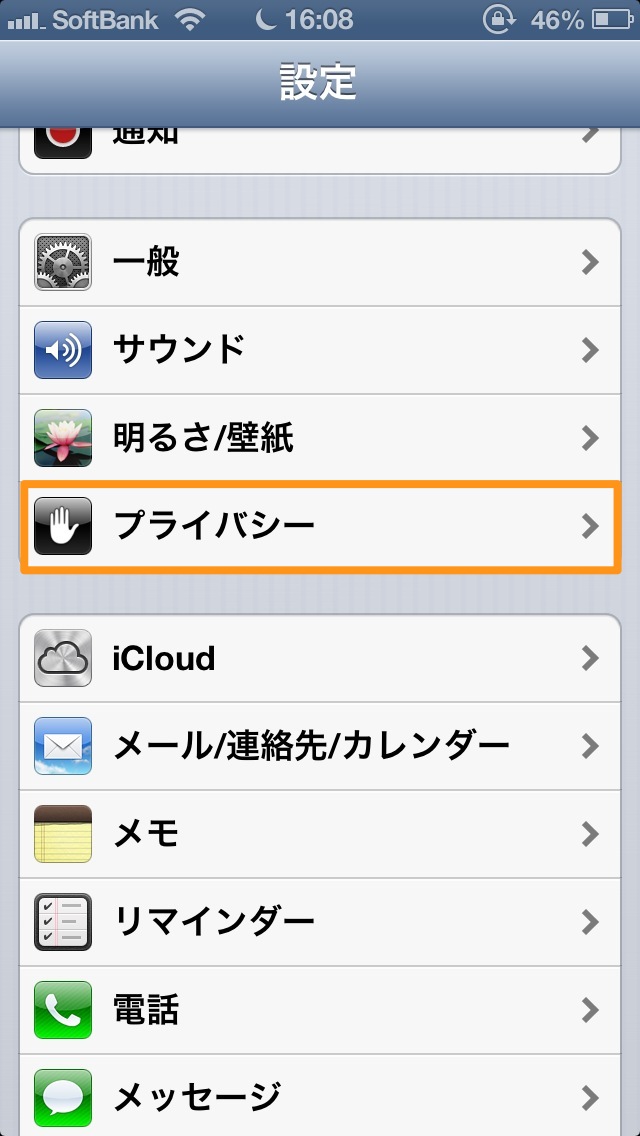
プライバシーをタップします。
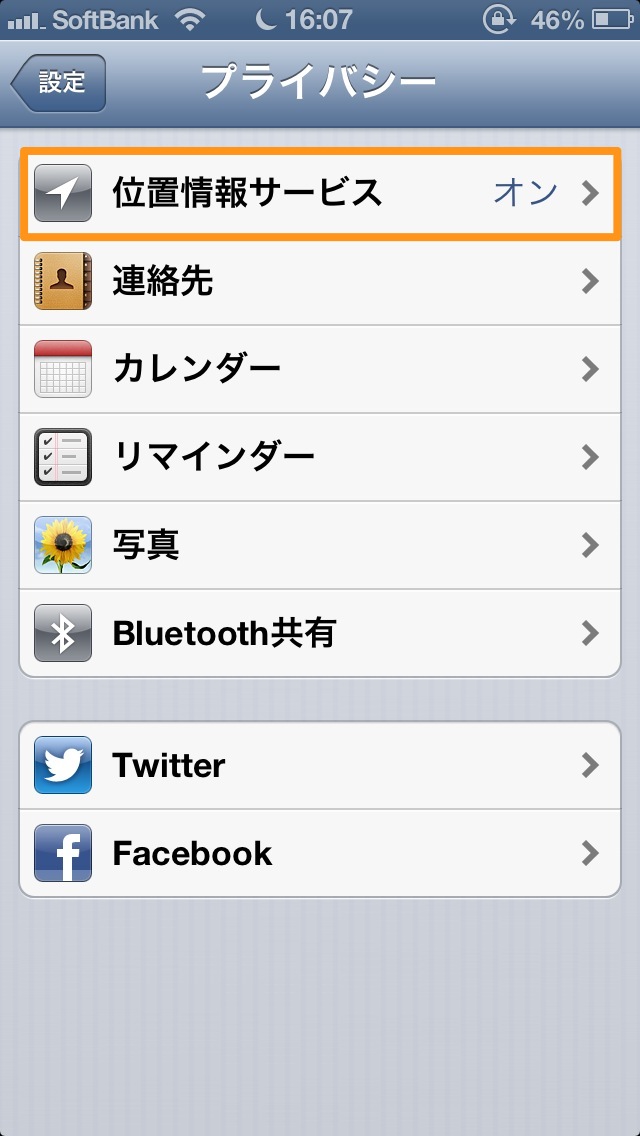
位置情報サービスをタップします。
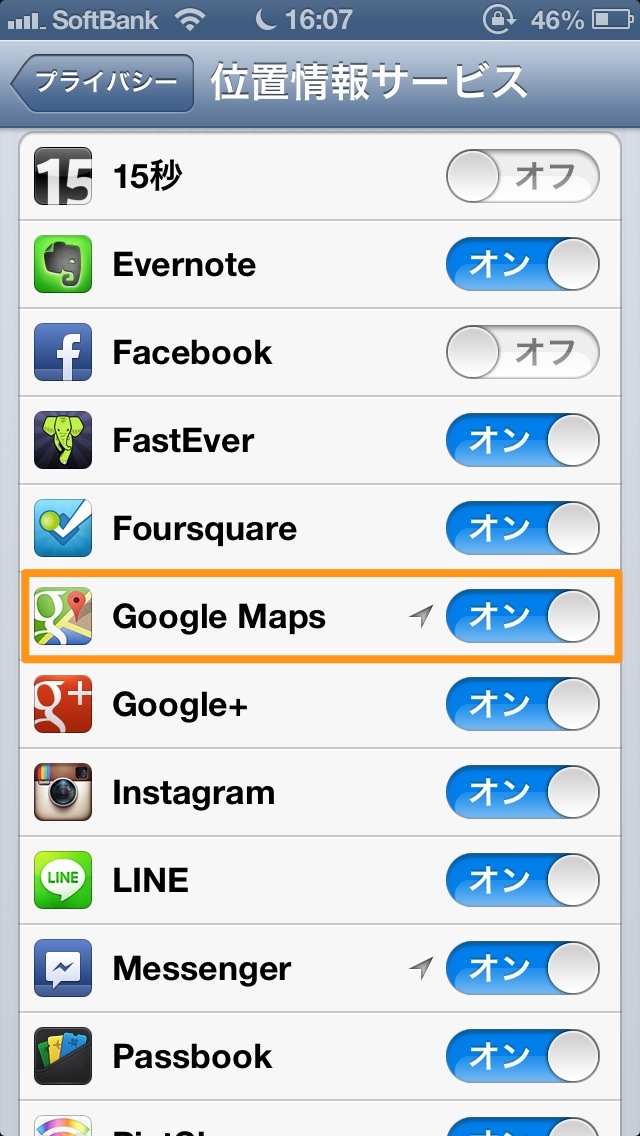
まず一つめ「Google Maps」がオンになっているか確認します。オンになっていてもコンパスが使えない場合は下にスクロールし、
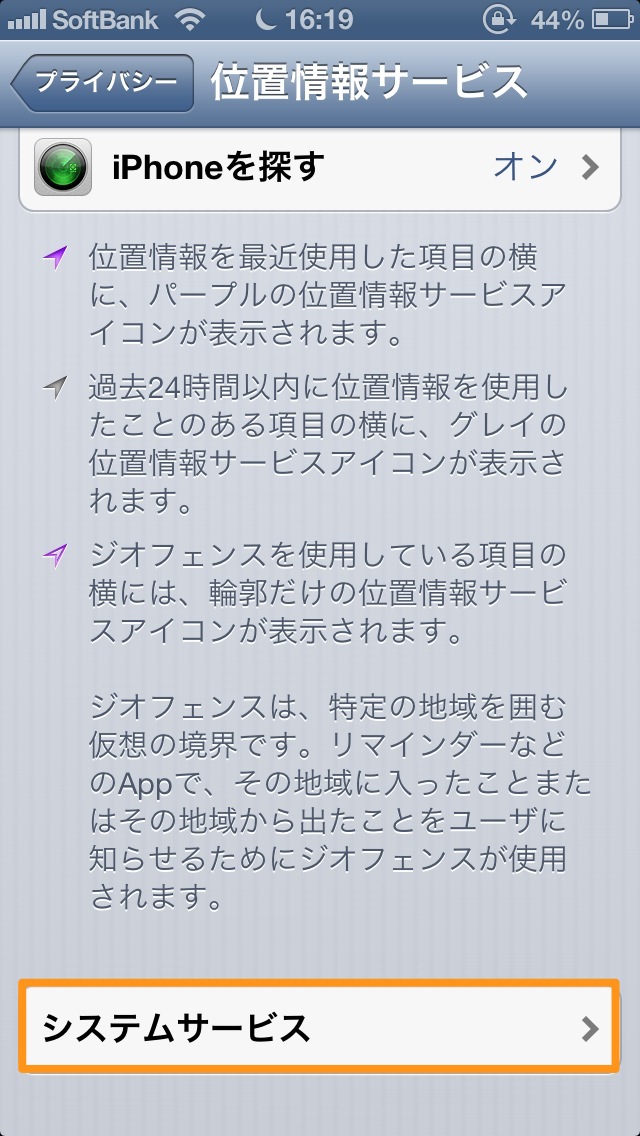
システムサービスをタップします。
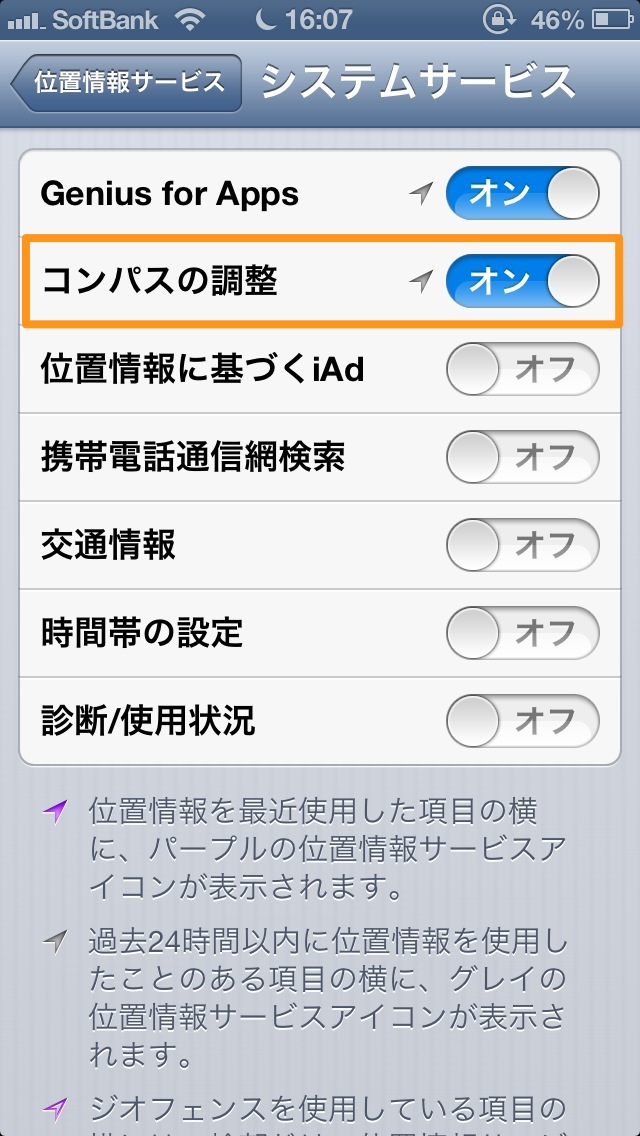
コンパスの調整がオンになっているか確認します。
これでGoogleマップでコンパスが使えるはずです。
次回: iPhone版Googleマップの使い方その2「現在地から電車や徒歩やクルマを使って目的地に行く方法」 | 和洋風KAI
Posted from するぷろ for iPhone.



